目次
Windows 8のデスクトップインターフェースには、従来の「スタートメニュー」ボタンがありません。 そのため、コンピューターにインストールされているすべてのプログラムを簡単に見つけることができません。 このチュートリアルでは、Windows 8のタスクバー(デスクトップインターフェース)に新しいプログラムツールバーを追加して、コンピューターにインストールされているすべてのプログラムを簡単に見つける方法をステップバイステップで説明しており、サードパーティのプログラムを使用せずに、このチュートリアルで説明されています。Classic Shellのようなパーティ製ソフトウェアです。
Windows 8のタスクバーに「プログラム」メニューのツールバーを追加する方法。
ステップ1:「隠しファイル」表示を有効にする。
まず、" "を有効にします。 隠しファイル "見る "こと。 そのために。
1. Windowsに移動します。 コントロールパネル を開き、" フォルダーオプション ”.

2. で、" 表示 " タブで " を有効にします。 隠しファイル・隠しフォルダ・隠しドライブの表示 " オプションを選択し、 " OK ”.
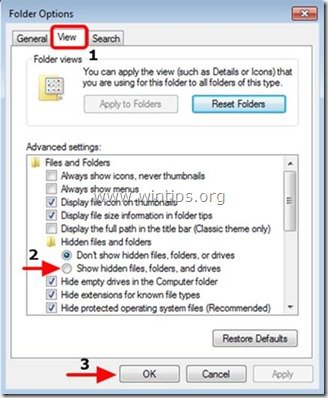
ステップ2: Windows 8タスクバーの「プログラム」メニューツールバーを表示します。
を追加するには、" すべてのプログラム " タスクバーのメニューツールバーに表示されます。
1. デスクトップに移動し、" 右クリック 「をマウスで押して、タスクバーの空いている場所に移動します。
2. 表示されたメニューから、" ツールバー " > " 新しいツールバー ”.
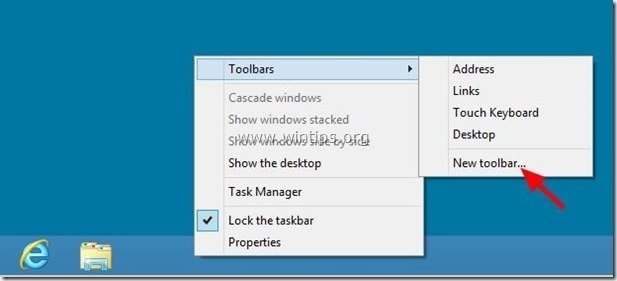
3. 次のパスに移動します: " C:\ProgramDataMicrosoftWindowsThanksStart Menu ” を選択し、" プログラム " フォルダに格納されます。
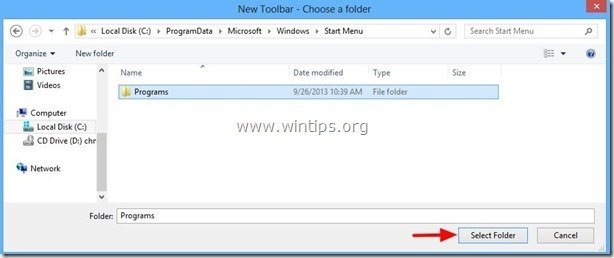
これからは、" スタートメニュー 「をタスクバーに表示し、Windows 8のデスクトップインタフェースを使用します。
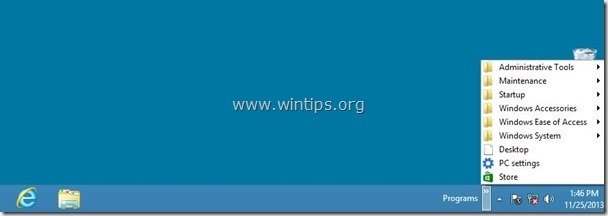
お楽しみに

アンディ・デイビス
Windows に関するシステム管理者のブログ





